Бумажные снежинки в Photoshop CS6
Конечный результат:
Создайте новый документ в Фотошопе (Ctrl + N) размером 1920х1200 пикселей с разрешением 72 пиксель/дюйм. Создайте новый слой (Ctrl + Shift + Alt + N) и кликните дважды на нём, чтобы открыть окно стилей. Примените стиль
Наложение градиента (Gradient Overlay):
Режим наложения (Blend Mode): Нормальный (Normal)
Непрозрачность (Opacity): 100%
Градиент (Gradient): #233505 - #7759928 - #233505; Инверсия (Reverse): Выключено
Стиль (Style): Линейный (Linear); Выровнять по слою (Align with Layer): Включено
Угол (Angle): 90 градусов
Масштаб (Scale): 123%
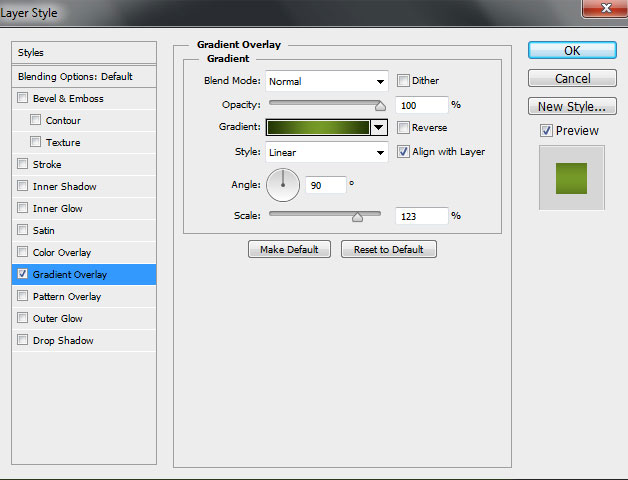
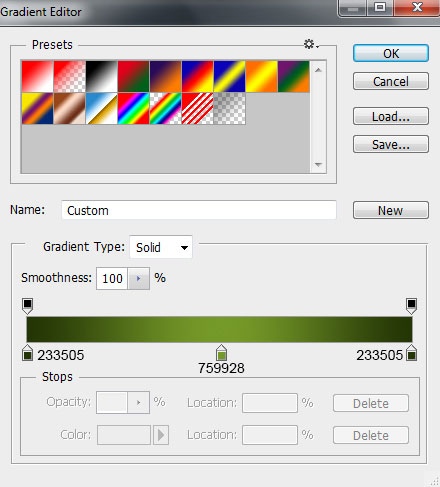
Результат:
Выберите инструмент Линия (Line Tool) (U) и на верхней панели установите Толщину (Weight) – 1 пиксель.

Создайте белую вертикальную линию.
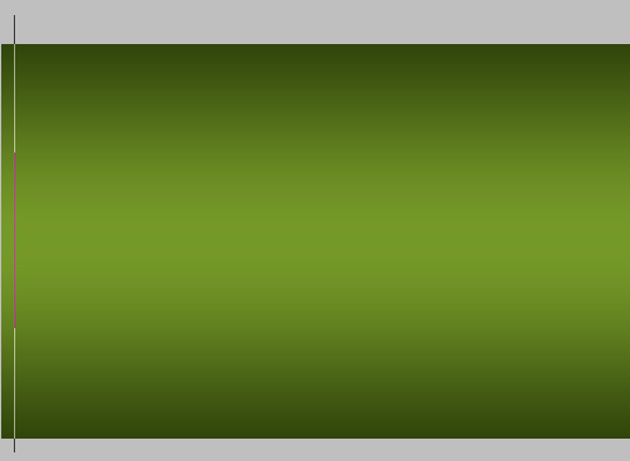
Результат:
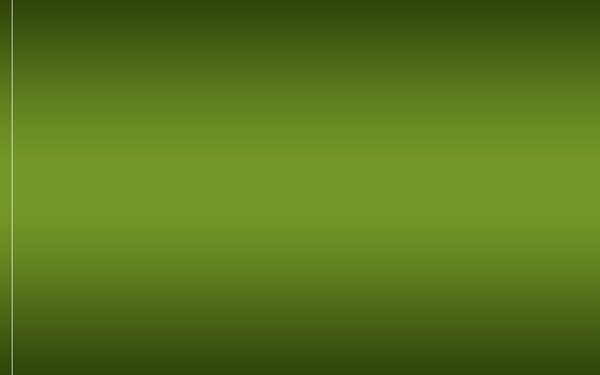
Создайте множество копий (Ctrl + J) и в режиме Free Transform (Ctrl + T) расположите их, как показано ниже.
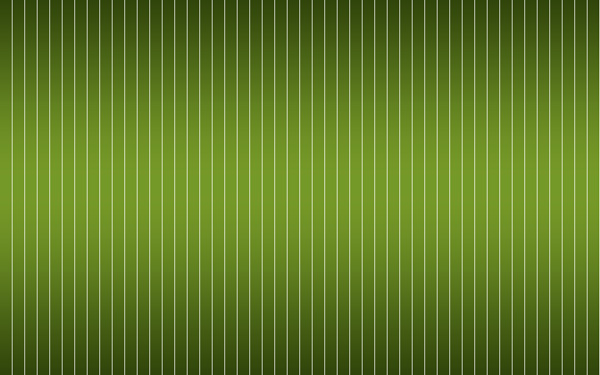
Все слои линий поместите в одну группу (Ctrl + G). Установите режим наложения группы на Мягкий свет (Soft Light),
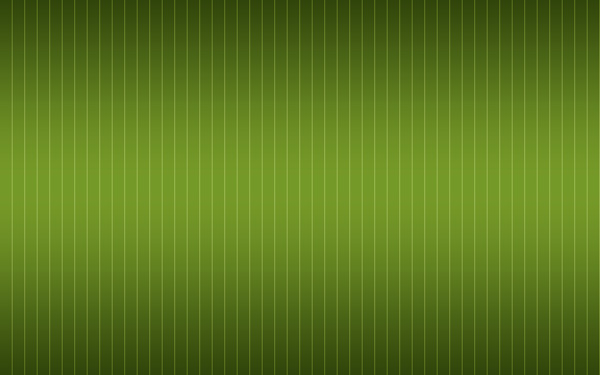
К группе добавьте маску и выберите мягкую кисть с 15% непрозрачностью.
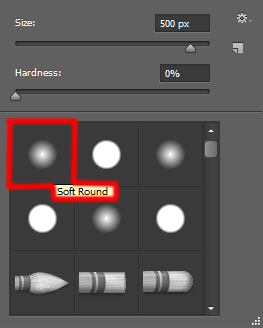
Закрасьте верхний и нижний край линий, как показано ниже.

Создайте новый слой над группой (Ctrl + Shift + Alt + N). Объедините его с группой (Ctrl + E). К полученному слою примените фильтр Размытие по Гауссу (Фильтр > Размытие > Размытие по Гауссу) (Filter > Blur > Gaussian Blur) со значением 1,7 пикселя.
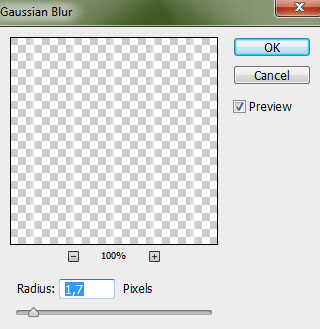
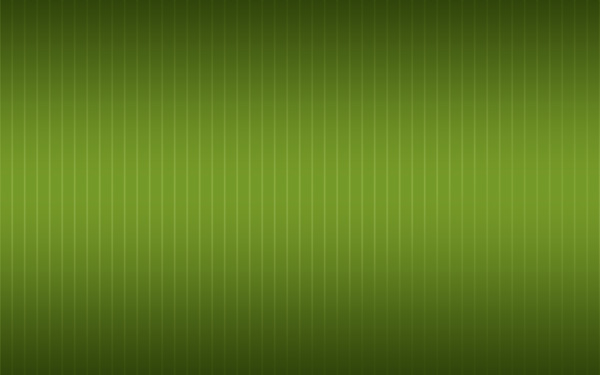
Загрузите набор снежинок.
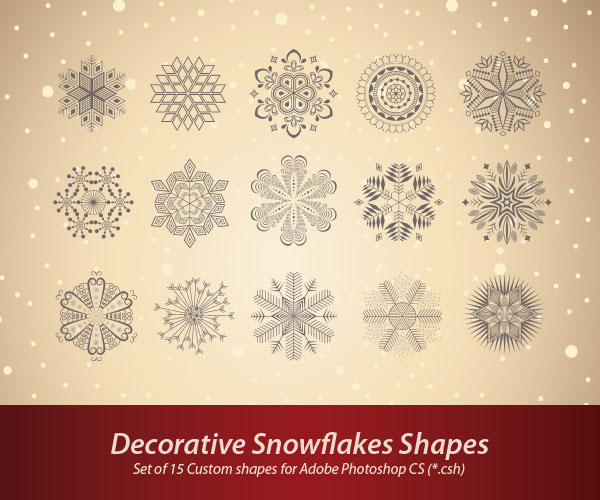
Создайте снежинку цветом #95C41E, используя инструмент Custom Shape Tool (U).
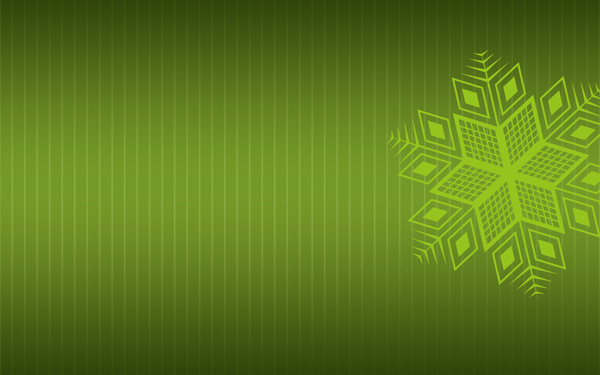
Откройте Параметры наложения (Blending Options) слоя снежинки и включите функцию Слой-маска скрывает эффекты (Layer Mask Hides Effects).
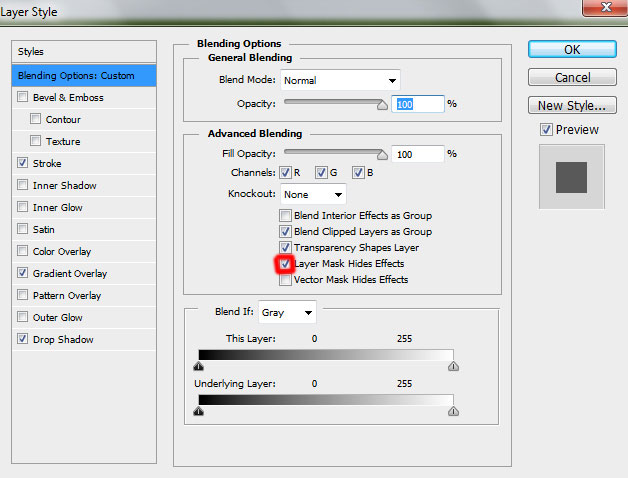
Примените следующие стили:
Обводка (Stroke):
Размер (Size): 16 пикселей
Положение (Position): Снаружи (Outside)
Режим наложения (Blend Mode): Нормальный (Normal)
Непрозрачность (Opacity): 100%
Тип обводки (Stroke Type): Цвет (Color)
Цвет (Color): Белый
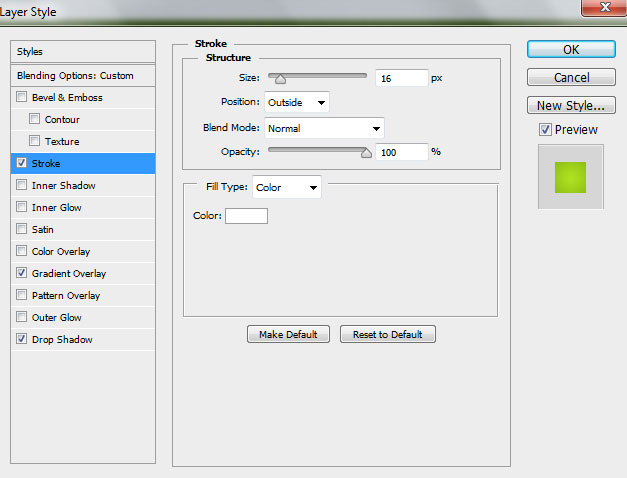
Наложение градиента (Gradient Overlay):
Режим наложения (Blend Mode): Нормальный (Normal)
Непрозрачность (Opacity): 100%
Градиент (Gradient): #ACE322 - #77A308; Инверсия (Reverse): Выключено
Стиль (Style): Радиальный (Radial); Выровнять по слою (Align with Layer): Включено
Угол (Angle): 90 градусов
Масштаб (Scale): 123%
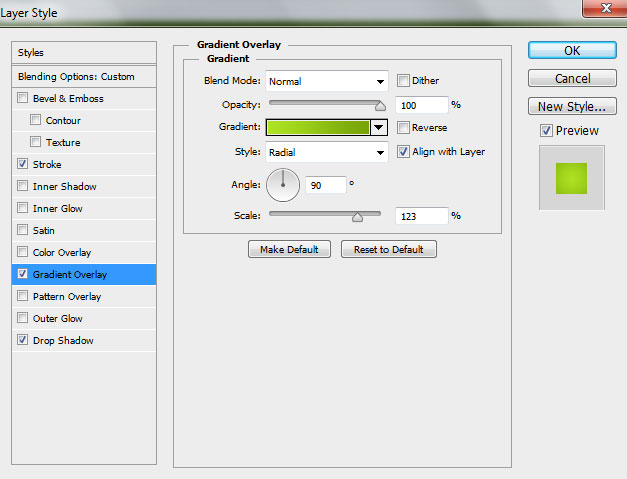
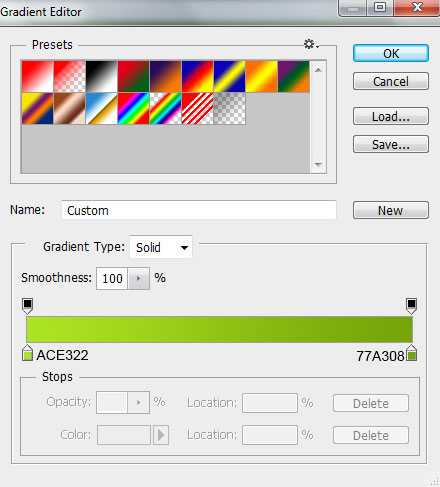
Отбрасывание тени (Drop Shadow):
Режим наложения (Blend Mode): Нормальный (Normal); Цвет (Color): Черный
Непрозрачность (Opacity): 79%
Угол (Angle): 65 градусов; Глобальное освещение (Use Global Light): Выключено
Смещение (Distance): 36 пикселей
Размах (Spread): 7%
Размер (Size): 27 пикселей
Контур (Contour): Линейный (Linear); Сглаживание (Anti-aliased): Выключено
Шум (Noise): 0%
Слой выбивает тень (Layer Knocks Out Drop Shadow): Включено
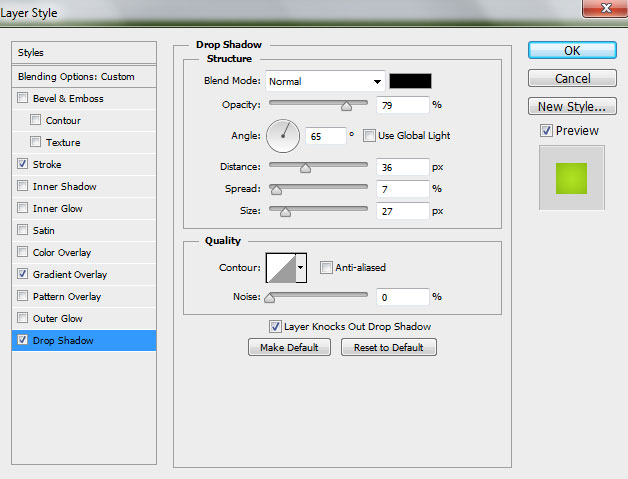

Инструментом Ellipse Tool (U) создайте цепочку из овалов.
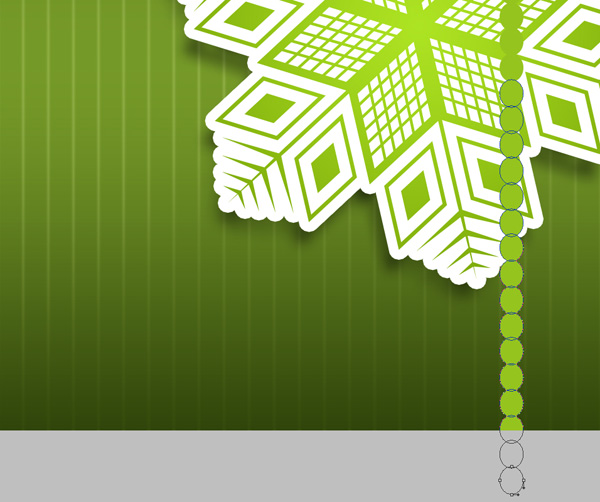
Вторая часть урока.
Потеряли ключ? Случайно захлопнули дверь? Срочно заменить замки в Москве можно в компании goo-d-lock!









